阿里雲 Aliplayer高階功能介紹(六):進度條標記
基本介紹
Aliplayer在進度條上提示時間和縮圖功能外,還可以進行視訊內容的提示打點,當然不止是進度條上顯示打點的內容,還提供一組介面,方便使用者進行打點時間和內容的獲取, 基本UI如下圖所示:
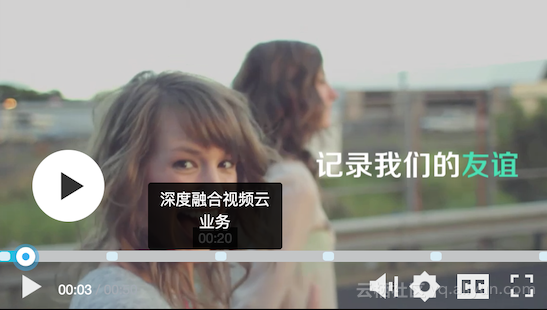
介面和屬性介紹
播放器提供了progressMakers屬性,是一個數組型別,每一條記錄包含offset時間和text打點的內容,還可以包含其他屬性,此屬性用於告訴播放器進度條打點記錄,記錄內容屬性說明:
| 名稱 | 型別 | 說明 |
|---|---|---|
| offset | Number | 打點的視訊偏移時間,單位:秒 |
| text | String | 打點的文字資訊,預設UI會使用 |
| isCustomized | Boolean | 是否使用預設UI,不使用設定為true |
事件
Aliplayer提供兩個事件:滑鼠進入進度條上的打點和滑鼠離開進度條上的打點。
//滑鼠進入進度條上的打點
player.on('markerDotOver', function(data) {
let params = data.paramData,
progressMarker = params. 相關介面
為了方便打點內容的編輯提供了下面的介面:
| 介面名稱 | 引數 | 說明 |
|---|---|---|
| enterProgressMarker | 無 | 播放器進入打點編輯狀態,在seek操作完成時,不會播放視訊 |
| exitProgressMarker | 無 | 播放器退出打編輯狀態,在seek操作完成時,會繼續播放視訊 |
| isInProgressMarker | 無 | 是否是打點編輯狀態 |
| getProgressMarkers | 無 | 獲取打點陣列 |
功能使用
下面會介紹播放器如何輔助使用者進行打點資訊的生成和維護。
打點Seek操作
使用者在生成打點內容的時候,希望在seek操作時,視訊不要播放,這時候就需要讓播放器進入打點編輯狀態,並且在seek完成時,能夠得到當前seek到的時間,這樣就可以進行時間和內容對應關係的編輯。
建立播放器時,訂閱completeSeek事件,程式碼如下:
player.on('completeSeek',function(e){
console.log('seek完成:'+ e.paramData);
//seek完成::12.875738146938774 單位為秒
});
如果希望seek結束時畫面時靜止的,使用的程式碼如下:
<button click="switchProgressMarker()">開始打點</button>
var switchProgressMarker = ()=>{
if(!player.isInProgressMarker())
{ //如果為進入編輯狀態,呼叫enterProgressMarker
player.enterProgressMarker();
}
else
{
//如果為已經是編輯狀態,呼叫exitProgressMarker退出
player.exitProgressMarker();
}
}
播放顯示打點
打點資訊通過在建立播放器的時候傳給播放器,程式碼如下:
var player = new Aliplayer({
id: "player-con",
source: "//common.qupai.me/player/qupai.mp4",
width: "100%",
height: "500px",
autoplay: true,
progressMakers:[
{offset:0,text:'阿里視訊雲端到雲到端服務的重要一環'},
{offset:10,text:'除了支援點播和直播的基礎播放功能外'},
{offset:20,text:'深度融合視訊雲業務'},
{offset:30,text:'為使用者提供簡單、快速、安全、穩定的視訊播放服務'},
{offset:40,text:'安裝播放器Demo進行體驗'},
{offset:50,text:'開發人員請點選SDK下載'}
],
}, function (player) {
console.log("播放器建立成功");
});
這樣進度條上就會有打點的標記, 滑鼠放上去就會顯示打點的內容:

自定義打點內容
Aliplayer預設打點的UI只顯示文字, 如果需要顯示其他的內容比如圖片,並且UI需要自定義時,可以通過Aliplayer提供的自定義元件實現不同的打點UI,比如我要實現下面的自定義UI:
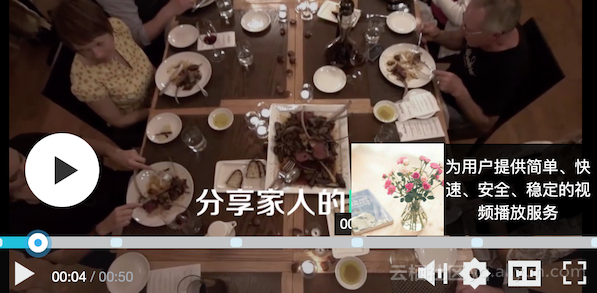
自定義UI
通過Aliplayer提供的自定義元件的模式實現打點內容的顯示UI,自定義元件裡新增了markerDotOver、markerDotOut的hooker鉤子,打點元件的程式碼實現如下:
var ProgressMarkerComponent = Aliplayer.Component({
createEl:function(el)
{
let htmlString = "<div class='progress-marker-container'>"+
"<img class='marker-img'></img>"+
"<div class='marker-text'></div>"+
"</div>";
this.container = $(htmlString);
$(el).append(this.container);
},
markerDotOver:function(player,data)
{
let progressMarker = data.progressMarker;
this.container.find('.marker-img').attr('src', progressMarker.imgUrl);
this.container.find('.marker-text').text(progressMarker.text);
this.container.css('left',data.left*100 + "%");
this.container.css('display','flex');
},
markerDotOut:function(player,data)
{
this.container.css('display','none');
}
});
對應的CSS:
.progress-marker-container
{
position: absolute;
width: 210px;
height: 80px;
display: none;
justify-content: flex-start;
align-items: center;
color: #ffffff;
bottom: 55px;
background: rgba(0, 0, 0, 0.8);
}
.progress-marker-container .marker-img
{
width: 80px;
height: 80px;
}
.progress-marker-container .marker-text
{
text-align: center;
word-break: break-all;
}
應用自定義打點元件
可以通過progressMarkers屬性可以傳除文字外的其他屬性,在markDotOver事件發生時,會把對應的記錄通過回撥引數返回,並且通過components屬性應用上面的ProgressMarkerComponent元件,程式碼如下:
var player = new Aliplayer({
id: "player-con",
source: "//common.qupai.me/player/qupai.mp4",
width: "100%",
height: "500px",
autoplay: true,
components:[{name:'progressMarkerComponent',type:ProgressMarkerComponent}],
progressMakers:[
{offset:0,isCustomized:true,text:'阿里視訊雲端到雲到端服務的重要一環',imgUrl:'http://player.alicdn.com/demo/h5live/images/avatar.jpg'},
{offset:10,isCustomized:true,text:'除了支援點播和直播的基礎播放功能外',imgUrl:'http://player.alicdn.com/demo/h5live/images/avatar.jpg'},
{offset:20,isCustomized:true,text:'深度融合視訊雲業務',imgUrl:'http://player.alicdn.com/demo/h5live/images/avatar.jpg'},
{offset:30,isCustomized:true,text:'為使用者提供簡單、快速、安全、穩定的視訊播放服務',imgUrl:'http://player.alicdn.com/demo/h5live/images/avatar.jpg'},
{offset:40,isCustomized:true,text:'安裝播放器Demo進行體驗',imgUrl:'http://player.alicdn.com/demo/h5live/images/avatar.jpg'},
{offset:50,isCustomized:true,text:'開發人員請點選SDK下載',imgUrl:'http://player.alicdn.com/demo/h5live/images/avatar.jpg'}
],
}, function (player) {
console.log("播放器建立成功");
});
使用點播服務
後續點播服務會提供API,方便使用者儲存打點的內容到點播服務, Aliplayer會在使用者使用videoId播放器方式時, 自動從雲端獲取打點的內容顯示在進度條上, 播放時使用者無需關心此視訊是否有打點,使用者使用此功能時更簡單和方便。
